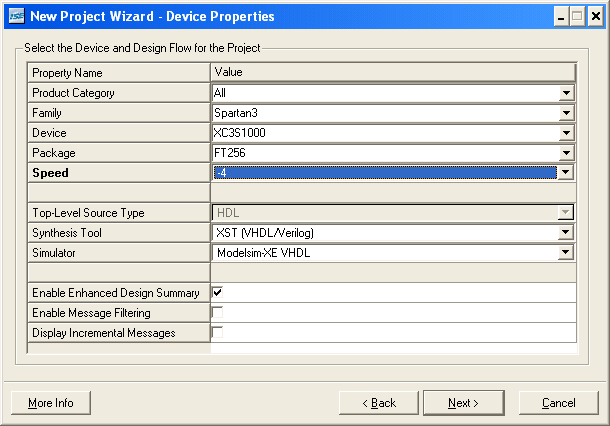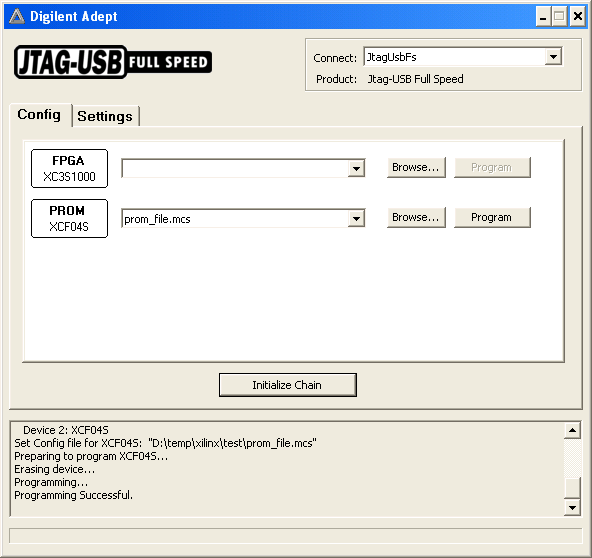ПЦУСБ/Программы/Инструкция по установке ISE — различия между версиями
Материал из Wiki
ANA (обсуждение | вклад) м |
ANA (обсуждение | вклад) м (→Инструкция по установке программы) |
||
| Строка 5: | Строка 5: | ||
* [http://1i7.livejournal.com/2271.html Подготовка к лабораторным работам с ПЛИС (2) - установка Xilinx ISE WebPack и Digilent Adept2] | * [http://1i7.livejournal.com/2271.html Подготовка к лабораторным работам с ПЛИС (2) - установка Xilinx ISE WebPack и Digilent Adept2] | ||
** [http://1i7.livejournal.com/17550.html Лабораторные работы] | ** [http://1i7.livejournal.com/17550.html Лабораторные работы] | ||
| + | |||
| + | |||
| + | == Маршрут работы с платой (в ISE 8.1) == | ||
| + | |||
| + | 1. Создаём новый проект (New Project). В мастере проекта указываем имя проекта и путь. | ||
| + | |||
| + | 2. В мастере на странице Device Properties выбираем: | ||
| + | * Family: Startan3 | ||
| + | * Device: XC3S1000 | ||
| + | * Package: FT256 | ||
| + | * Speed: -4 | ||
| + | |||
| + | [[Файл:NewProjectWizard-DeviceProperties.png|frame|center|DeviceProperties]] | ||
| + | |||
| + | После чего, двигаясь далее, создаём проект. | ||
| + | |||
| + | 3. Добавляем файлы в проект (если не сделали это в мастере создания проекта). Для тестового примера добавляются два файла: | ||
| + | * top.vhd — тестовый проект | ||
| + | * top.ucf — настройка подключения портов к выводам ПЛИС | ||
| + | |||
| + | 4. Выполняем Implement Design, нажимая на соответствующем пункте в окне Processes. | ||
| + | |||
| + | 5. Генерируем файл прошивки PROM | ||
| + | * запускаем iMPACT конфигуратор | ||
| + | * выбираем в окне ''Prepare a PROM file'' как показано на рисунке ниже и жмём ''Next'' | ||
| + | [[Файл:IMPACT-01-Welcome.png|frame|center|Выбираем в пункт ''Prepare a PROM file'']] | ||
| + | * В следующем окне | ||
| + | ** выбираем ''Xilinx PROM File'' | ||
| + | ** устанавливаем формат файла прошивки — mcs | ||
| + | ** при необходимости, задаём имя файла прошивки — prom_file | ||
| + | * Жмём ''Next'' | ||
| + | [[Файл:IMPACT-02-Prepare PROM File.png|frame|center]] | ||
| + | * Далее выбираем тип микросхемы — xcf04s и жмем кнопку ''Add'' | ||
| + | * В поле ниже должна появиться строка с типом микросхемы, как показана на рисунке ниже | ||
| + | * Жмём ''Next'' | ||
| + | [[Файл:IMPACT-03-Specify Xilinx PROM Device.png|frame|center]] | ||
| + | * На последней страничке выдаётся общий отчет | ||
| + | * Жмем ''Finish'' | ||
| + | [[Файл:IMPACT-04-FileGenerationSummary.png|frame|center]] | ||
| + | * Далее программа предложит сформировать конфигурацию | ||
| + | * нужно будет выбрать *.bit файл (напрмиер, top.bit) | ||
| + | * в итоге должна получиться следующая конфигурация. | ||
| + | [[Файл:IMPACT-05-Prom File Formatter.png|frame|center]] | ||
| + | * Далее в меню необходимо выбрать пункт ''Operations → Generate File...'' чтобы создать файл прошивки PROM prom_file.mcs | ||
| + | ** {{ЖЛампа|24px}} и не забываем делать эту операцию каждый раз, как изменяется проект | ||
| + | |||
| + | 6. Устанавливаем программу для программирования платы. | ||
| + | * Инсталировать программу digilent.adept.system_v2.8.1.exe | ||
| + | * подключить USB-кабель. Если не станут автоматом драйвера, то выбрать из папки .... | ||
| + | |||
| + | 7. Запрограммировать PROM на плате используя утилиту Adept | ||
| + | * выбрать устройство подключения к плате (правый верхний угол окна программы) | ||
| + | * используя Browse выбрать на диске файл прошивки PROM XCF04S, который был создан ранее в ISE — prom_file.mcs | ||
| + | * Нажать кнобку Program и подождать пока пройдет программирование (занимает около минуты) | ||
| + | |||
| + | [[Файл:DigilentAdept.png|frame|center]] | ||
Текущая версия на 18:32, 28 ноября 2013
Инструкция по установке программы
Маршрут работы с платой (в ISE 8.1)
1. Создаём новый проект (New Project). В мастере проекта указываем имя проекта и путь.
2. В мастере на странице Device Properties выбираем:
- Family: Startan3
- Device: XC3S1000
- Package: FT256
- Speed: -4
После чего, двигаясь далее, создаём проект.
3. Добавляем файлы в проект (если не сделали это в мастере создания проекта). Для тестового примера добавляются два файла:
- top.vhd — тестовый проект
- top.ucf — настройка подключения портов к выводам ПЛИС
4. Выполняем Implement Design, нажимая на соответствующем пункте в окне Processes.
5. Генерируем файл прошивки PROM
- запускаем iMPACT конфигуратор
- выбираем в окне Prepare a PROM file как показано на рисунке ниже и жмём Next
- В следующем окне
- выбираем Xilinx PROM File
- устанавливаем формат файла прошивки — mcs
- при необходимости, задаём имя файла прошивки — prom_file
- Жмём Next
- Далее выбираем тип микросхемы — xcf04s и жмем кнопку Add
- В поле ниже должна появиться строка с типом микросхемы, как показана на рисунке ниже
- Жмём Next
- На последней страничке выдаётся общий отчет
- Жмем Finish
- Далее программа предложит сформировать конфигурацию
- нужно будет выбрать *.bit файл (напрмиер, top.bit)
- в итоге должна получиться следующая конфигурация.
- Далее в меню необходимо выбрать пункт Operations → Generate File... чтобы создать файл прошивки PROM prom_file.mcs
6. Устанавливаем программу для программирования платы.
- Инсталировать программу digilent.adept.system_v2.8.1.exe
- подключить USB-кабель. Если не станут автоматом драйвера, то выбрать из папки ....
7. Запрограммировать PROM на плате используя утилиту Adept
- выбрать устройство подключения к плате (правый верхний угол окна программы)
- используя Browse выбрать на диске файл прошивки PROM XCF04S, который был создан ранее в ISE — prom_file.mcs
- Нажать кнобку Program и подождать пока пройдет программирование (занимает около минуты)